3 วิธีในการย้ายข้อมูลจาก Android ไปยัง iPhone 16 อย่างราบรื่น
จะย้ายข้อมูลจาก Android ไปยัง iPhone ได้อย่างไร? หากคุณสนใจ Dynamic Island เวอร์ชันล่าสุดและเปลี่ยนจากระบบ Android มาใช้ iOS 18 ใหม่ แสดงว่าคุณต้องมีคำถามนี้ผุดขึ้นมาในใจอย่างแน่นอน คำตอบคือแตะสองสามครั้งหรือติดตั้งแอปที่มีประโยชน์เพื่อช่วยเหลือ จากนั้นคุณก็สามารถเพลิดเพลินกับระบบใหม่ของคุณโดยไม่สูญเสียข้อมูลสำคัญของคุณ หากต้องการเร่งกระบวนการนี้ให้เร็วขึ้น นี่คือรายการวิธีที่มีประสิทธิภาพ 3 วิธีที่สามารถช่วยเหลือคุณได้ดีขึ้น ดำเนินการต่อและดูขั้นตอนต่างๆ
รายการแนะนำ
ตอนที่ 1: วิธีย้ายข้อมูลจาก Android ไปยัง iPhone ผ่าน Move ไปยัง iOS ส่วนที่ 2: ย้ายข้อมูลจาก Android ไปยัง iPhone ที่มีประสิทธิภาพสูง ส่วนที่ 3: ย้ายข้อมูลจาก Android ไปยัง iPhone ด้วยตนเองหลังจากตั้งค่า ส่วนที่ 4: คำถามที่พบบ่อยเกี่ยวกับการย้ายข้อมูลจาก Android ไปยัง iPhoneตอนที่ 1: วิธีย้ายข้อมูลจาก Android ไปยัง iPhone ผ่าน Move ไปยัง iOS
ก่อนหน้านี้ เมื่อถ่ายโอนข้อมูลจาก Android ไปยัง iPhone คุณควรทราบว่ามีการสูญเสียข้อมูลบางอย่าง เช่น แอป Android ก่อนหน้าของคุณไม่มีเวอร์ชัน iOS หรือปัญหาที่ไม่ตรงกันอื่นๆ ในขณะเดียวกัน อุปกรณ์ทั้งสองของคุณต้องเสียบปลั๊กเมื่อคุณย้ายข้อมูลจาก Android ไปยัง iPhone ยิ่งไปกว่านั้น แอพ Move to iOS รองรับเฉพาะการถ่ายโอนรายชื่อ ข้อความ ภาพถ่ายจากกล้อง วิดีโอ ปฏิทิน ข้อความ WhatsApp และสื่อ และบัญชีเมล หากมีแอปแบบชำระเงินบน Android ของคุณ แอปนั้นจะถูกเพิ่มไปยัง iTunes Wish List ของคุณ ตอนนี้ คุณสามารถทำตามขั้นตอนด้านล่างและเริ่มการถ่ายโอน
ขั้นตอนที่ 1.ดาวน์โหลดแอพ Move to iOS จาก Google Play Store บนอุปกรณ์ Android ของคุณ จากนั้น ชาร์จทั้งอุปกรณ์ Android และ iPhone ของคุณ
ขั้นตอนที่ 2.วางอุปกรณ์ทั้งสองของคุณไว้ใกล้กัน เปิด iPhone ของคุณและเลือกตัวเลือกย้ายข้อมูลจาก Android บนหน้าจอแอพและข้อมูล จากนั้นเปิดแอป Move to iOS บน Android แล้วทำตามคำแนะนำบนหน้าจอ iPhone ของคุณ
ขั้นตอนที่ 3บน Android หลังจากเปิดแอป ให้แตะดำเนินการต่อและตกลง จากนั้นแตะดำเนินการต่อบน iPhone ของคุณแล้วรอรหัสการโอน รหัสนี้มีไว้ให้คุณป้อนบนหน้าจอ Android เพื่อดำเนินการต่อ
ขั้นตอนที่ 4ถัดไป ให้ Android เชื่อมต่อ Wi-Fi ชั่วคราวที่ iPhone ของคุณสร้างขึ้น และเลือกข้อมูลที่คุณต้องการย้าย รอจนกว่ากระบวนการถ่ายโอนจะเสร็จสิ้น และคุณสามารถตั้งค่า iPhone ของคุณต่อไปได้
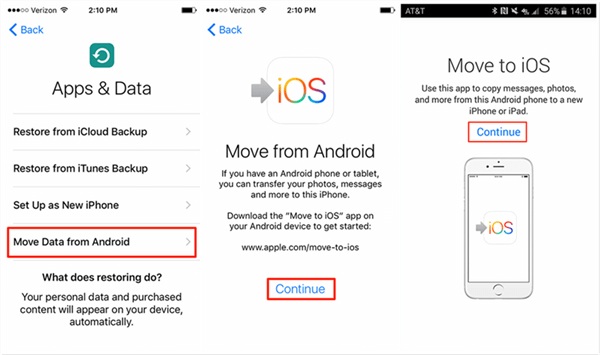
ส่วนที่ 2: ย้ายข้อมูลจาก Android ไปยัง iPhone ที่มีประสิทธิภาพสูง
ดังที่คุณเห็นจากขั้นตอนข้างต้นว่าแอป Move to iOS สามารถย้ายข้อมูลจาก Android ไปยัง iPhone ได้ในช่วงที่จำกัดเท่านั้น และบางครั้งลำดับดั้งเดิมของข้อความของคุณอาจปนกันหลังจากการถ่ายโอน ดังนั้นทางเลือกที่ดีกว่าสำหรับคุณก็คือ AnyRec PhoneMover. โปรแกรมนี้เป็นเครื่องมือถ่ายโอนข้อมูลแบบคลิกเดียวเพื่อช่วยให้คุณย้ายข้อมูลจาก Android ไปยัง iPhone ได้อย่างราบรื่นหลังการตั้งค่า นอกจากนี้ยังมีฟังก์ชันการถ่ายโอนอื่นๆ เช่น การถ่ายโอนข้อมูลระหว่างคอมพิวเตอร์ไปยังมือถือ คุณยังสามารถจัดการและสำรองข้อมูลของคุณได้อีกด้วย

จัดการไฟล์ที่ซ้ำกันประเภทต่างๆ
ถ่ายโอนข้อมูลและไฟล์มีเดียทั้งหมดในไม่กี่คลิก
ดูตัวอย่างข้อมูลที่คุณจะย้ายจาก Android ไปยัง iPhone
สร้างเสียงเรียกเข้าสำหรับ iPhone ของคุณจากเพลง Android
ดาวน์โหลดอย่างปลอดภัย
วิธีย้ายข้อมูลจาก Android ไปยัง iPhone ด้วย PhoneMover
ขั้นตอนที่ 1.ดาวน์โหลดและติดตั้ง "PhoneMover" บนคอมพิวเตอร์ของคุณ จากนั้นเชื่อมต่อทั้ง iPhone และ Android ของคุณเข้ากับคอมพิวเตอร์หลังจากที่คุณตั้งค่า iPhone เปิดโปรแกรม จากนั้นในหน้าต่าง "บ้าน" คุณจะเห็นสถานะของโทรศัพท์ทั้งสองเครื่องของคุณ
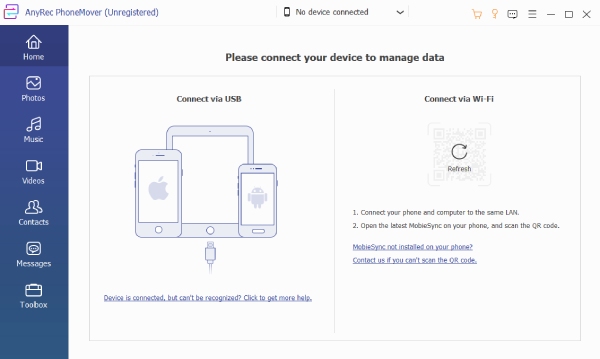
ขั้นตอนที่ 2.หากต้องการดำเนินการต่อ ให้เลือกหมวดหมู่ข้อมูลจากด้านซ้ายเพื่อย้าย คุณสามารถเลือกรูปภาพ เพลง วิดีโอ ฯลฯ ตัวอย่างเช่น คุณอาจคลิกปุ่ม "รูปภาพ" จากนั้นเลือกรูปภาพบางส่วนหรือทั้งหมดเพื่อย้ายจาก Android ไปยัง iPhone
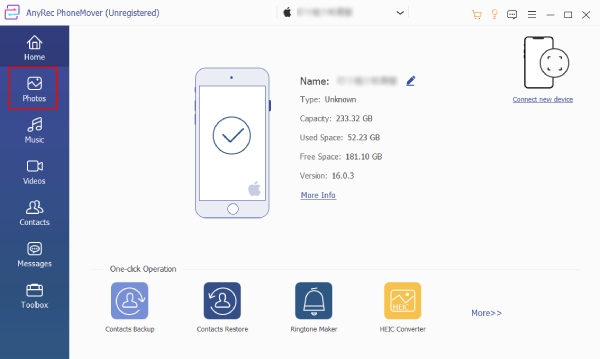
ขั้นตอนที่ 3คลิกปุ่ม "ส่งออกไปยังอุปกรณ์" เพื่อถ่ายโอนรูปภาพของคุณไปยัง iPhone ใหม่ ลำดับอัลบั้มของคุณสามารถดูได้จากด้านซ้ายและจะไม่เลอะเทอะ จากนั้นคุณสามารถทำซ้ำขั้นตอนต่อไปนี้เพื่อย้ายข้อมูลอื่นจาก Android ไปยัง iPhone
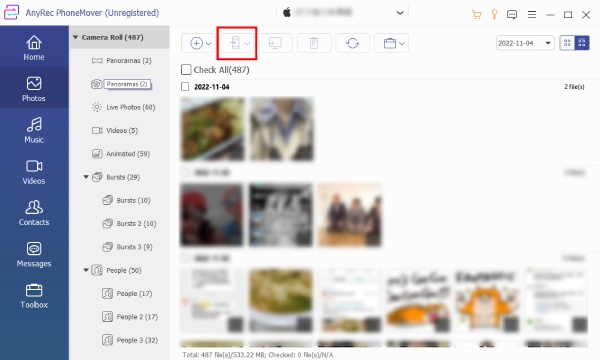
เคล็ดลับ
เสียงเรียกเข้าของคุณอาจไม่ถูกถ่ายโอนไปยัง iPhone เครื่องใหม่จาก Android แต่คุณสามารถสร้างใหม่ในโปรแกรมนี้ ตัวอย่างเช่น คุณสามารถ บันทึกเสียงเรียกเข้า และใช้ Ringtone Maker จาก Toolbox เพื่อนำเข้าและสร้างขึ้น
ส่วนที่ 3: ย้ายข้อมูลจาก Android ไปยัง iPhone ด้วยตนเองหลังจากตั้งค่า
หากคุณไม่ต้องการใช้เวลามากขึ้นในการย้ายข้อมูลข้ามอุปกรณ์ และเพียงต้องการให้แน่ใจว่าทุกอย่างถ่ายโอนจาก Android ไปยัง iPhone เครื่องใหม่ได้สำเร็จ โซลูชันแบบแมนนวลสำหรับย้ายข้อมูลจาก Android ไปยัง iPhone หลังจากการตั้งค่านี้เหมาะสำหรับคุณ
1. ย้ายผู้ติดต่อ & จดหมาย & ปฏิทินจาก Android ไปยัง iPhone
ขั้นตอนที่ 1.ยกตัวอย่าง "Gmail" คุณสามารถถ่ายโอนข้อมูลของผู้ให้บริการอีเมลจำนวนมาก (ปฏิทิน เมล และรายชื่อติดต่อ) จาก Android ไปยัง iPhone โดยการซิงค์ คุณสามารถตั้งค่า iPhone ใหม่ของคุณก่อนดำเนินการต่อ
ขั้นตอนที่ 2.เปิดแอป "การตั้งค่า" บนโทรศัพท์ Android ของคุณแล้วเลือกบัญชี Gmail จากนั้นแตะปุ่ม "ซิงค์รายชื่อ/เมล/ปฏิทิน"
ขั้นตอนที่ 3หลังจากนั้น เปิด iPhone ของคุณแล้วไปที่ "การตั้งค่า" แตะปุ่ม "เมล รายชื่อติดต่อ ปฏิทิน" จากนั้นแตะปุ่ม "เพิ่มบัญชี" เพื่อเข้าสู่บัญชี Gmail ที่คุณใช้บน Android
ขั้นตอนที่ 4จากนั้น ข้อมูลที่คุณเพิ่งซิงค์จะสามารถย้ายจาก Android ไปยัง iPhone เครื่องใหม่ของคุณได้
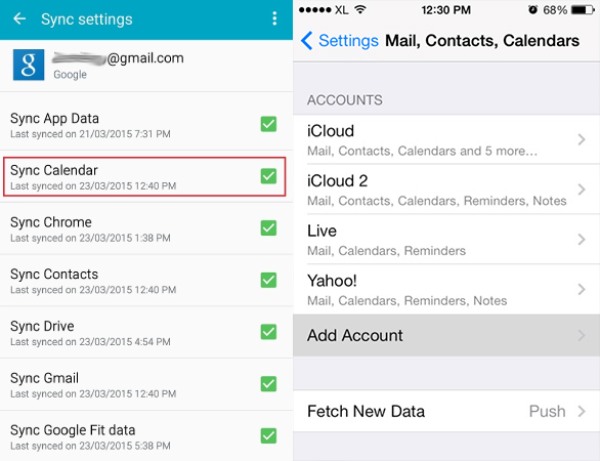
2. ย้ายเพลง & รูปภาพ & วิดีโอจาก Android ไปยัง iPhone ผ่าน iTunes
คุณสามารถถ่ายโอนไฟล์มีเดียของคุณจาก Android ไปยัง iPhone ผ่าน iTunes บนคอมพิวเตอร์ได้ด้วยตนเอง สิ่งหนึ่งที่ควรทราบเมื่อซิงค์ข้อมูลจาก iTunes กับ iPhone เนื้อหาของ iPhone ก่อนหน้าจะถูกลบออกทั้งหมด ดังนั้น คุณสามารถทำได้ก่อนที่จะเพิ่มไฟล์มีเดียใดๆ ลงใน iPhone เครื่องใหม่ของคุณ
ขั้นตอนที่ 1.หากต้องการย้ายข้อมูลจาก Android ไปยัง iPhone นี่คือขั้นตอนสุดท้าย ขั้นแรก คุณต้องติดตั้ง iTunes เวอร์ชันล่าสุดบนคอมพิวเตอร์ของคุณ จากนั้น เชื่อมต่อโทรศัพท์ Android ของคุณกับคอมพิวเตอร์ผ่านสาย USB
ขั้นตอนที่ 2.ทำสำเนาเพลง รูปภาพ และวิดีโอทั้งหมดของคุณบน Android จากนั้นวางสำเนานี้ในโฟลเดอร์ใหม่ในคอมพิวเตอร์ของคุณ ถอดปลั๊กโทรศัพท์ Android แล้วเชื่อมต่อ iPhone แทน
ขั้นตอนที่ 3เปิด iTunes แล้วคลิกปุ่ม "ไฟล์" บนแถบเมนู จากนั้นคลิกปุ่ม "เพิ่มโฟลเดอร์ลงในไลบรารี" เพื่อนำเข้าไฟล์เพลงจากโฟลเดอร์ที่คุณเพิ่งสร้างบนคอมพิวเตอร์
ขั้นตอนที่ 4คลิกปุ่ม "เพลง" ใต้ชื่ออุปกรณ์ iPhone ของคุณ จากนั้นคลิกปุ่ม "ซิงค์เพลง" เพื่อเริ่มเลือกเพลงที่คุณต้องการถ่ายโอน
ขั้นตอนที่ 5สุดท้ายคลิกปุ่ม "นำไปใช้" เพื่อเริ่มการย้าย คุณสามารถทำซ้ำขั้นตอนเหล่านี้สำหรับไฟล์ภาพถ่ายและวิดีโอ เพื่อความรวดเร็วในการถ่ายโอนคุณสามารถ บีบอัดวิดีโอบน Android เพื่อเคลื่อนที่เร็วขึ้น
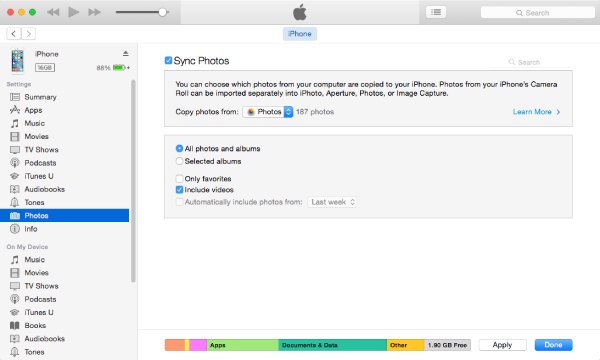
ส่วนที่ 4: คำถามที่พบบ่อยเกี่ยวกับการย้ายข้อมูลจาก Android ไปยัง iPhone
-
จะดาวน์โหลดแอพ Move to iOS โดยไม่มี Google Play Store ได้อย่างไร?
แอพ Move to iOS เป็นส่วนสำคัญเมื่อคุณพยายามย้ายข้อมูลจาก Android ไปยัง iPhone ดังนั้น หากคุณไม่สามารถเข้าถึง Google Play Store ได้ คุณอาจไปที่เว็บไซต์อย่างเป็นทางการของ Apple และค้นหาแอป จากนั้นคุณจะได้รับตัวติดตั้งแอพ นอกจากนี้ ตรวจสอบให้แน่ใจว่า Android ของคุณเป็น 6.0 หรือใหม่กว่า
-
เนื้อหาที่มีอยู่ใน iPhone ของฉันจะถูกลบระหว่างการถ่ายโอนหรือไม่
ขึ้นอยู่กับวิธีแก้ปัญหาที่คุณใช้ หากคุณพยายามย้ายข้อมูลจาก Android ไปยัง iPhone ด้วย iTunes ด้วยตนเอง จากนั้น การย้ายเพลง Android ไปยัง iPhone ของคุณจะลบไฟล์เพลงที่มีอยู่ใน iPhone ของคุณ หากคุณใช้แอพย้ายไปยัง iOS คุณจะใช้ได้เฉพาะก่อนการตั้งค่าเมื่อ iPhone ของคุณไม่มีเนื้อหา
-
ฉันจะย้ายแอพก่อนหน้าบน Android ไปยัง iPhone ได้อย่างไร
ในทางเทคนิคแล้ว เมื่อคุณย้ายข้อมูลจาก Android ไปยัง iPhone แอพของคุณจะถูกรวมไว้เมื่อคุณใช้แอพ Move to iOS เท่านั้น และจะดาวน์โหลดเฉพาะแอปฟรีเท่านั้น แต่บางครั้งข้อผิดพลาดอาจเกิดขึ้นระหว่างการถ่ายโอนแอป ดังนั้น วิธีที่ดีที่สุดในการย้ายแอพคือการดาวน์โหลดด้วยตนเองจาก App Store บน iPhone เครื่องใหม่ของคุณ
บทสรุป
ตอนนี้ คุณสามารถย้ายข้อมูลจาก Android ไปยัง iPhone ได้อย่างรวดเร็วและราบรื่นด้วย 3 วิธีข้างต้น จากนั้น คุณไม่จำเป็นต้องกังวลกับการสูญเสียเนื้อหาหรือไฟล์ก่อนหน้าหลังจากเปลี่ยนไปใช้อุปกรณ์ใหม่ แม้ว่า iOS และ Android จะเป็นสองระบบที่เข้ากันไม่ได้ แต่คุณยังคงสามารถถ่ายโอนข้อมูลข้ามระบบได้อย่างรวดเร็วเมื่อเลือกเครื่องมือที่มีประโยชน์ ในขณะเดียวกัน หากคุณตั้งตารอขั้นตอนง่ายๆ คุณอาจลองใช้ AnyRec PhoneMover.
ดาวน์โหลดอย่างปลอดภัย
